もしもアフィリエイトの始め方 その1
申請して承認を受ける
アフィリエイト前の各種設定について
アフィリエイト前の各種設定です!
(1) ブログ(サイト)の登録を確認する
①-1-a 申請して承認(こちらはこの記事では省略します)のプロセスの途中に、「もしもアフィリエイト」様から準備のメールが来たら、最初に自分のブログ(サイト)を以下のURLから登録します(パスワード付で一般公開していないもの等はNGなどの条件があります)。
①-1-b 登録は、トップの画面の右上の「丸い人型アイコン」から「ポップアップメニュー」の中から行き先を選択するようになっています。自分の情報の下に進む先のアイコンも設置されているので慣れたらここからが早いと考えます(2023/1/20現在、下の画像参照)。
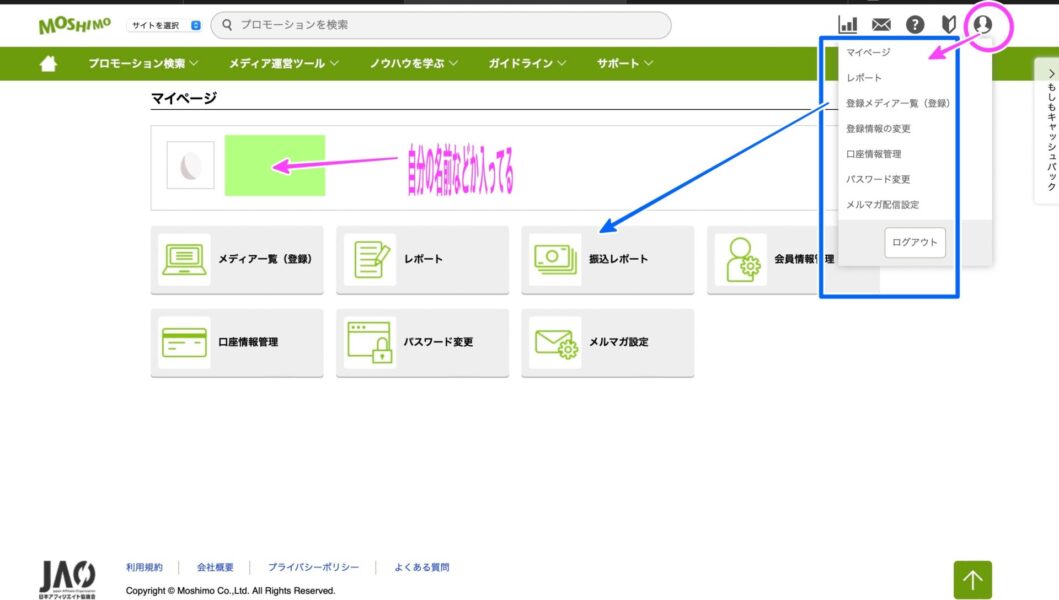
①-1-c 自分のブログの情報をかんたんに入れた登録方法になってて私は2つあるので2つ登録しました。(下の画像参照)。『メディア一覧(登録)』から入って登録します。
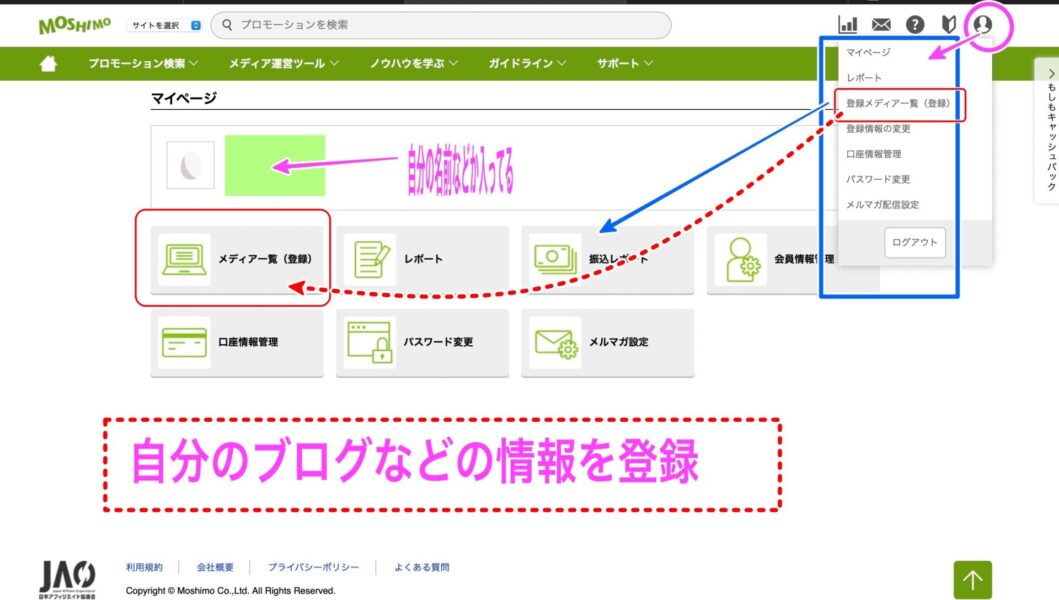
①-1-C 登録後の画面です。(2つ。画像はバナーに変えておりますが、実際は名前とURLです)
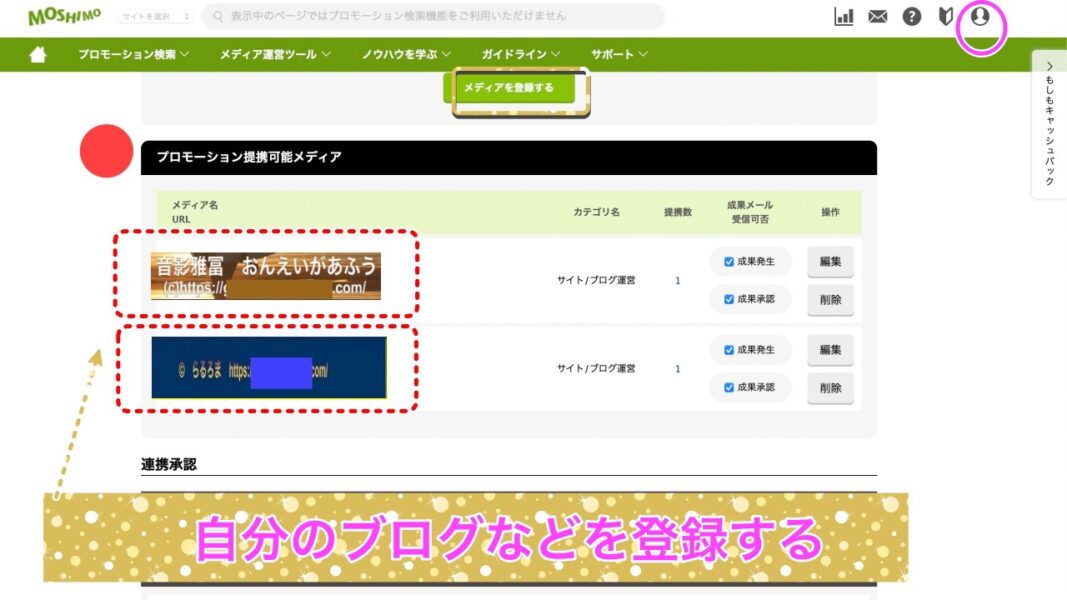
(2) 「報酬」の「振込先(指定口座)」を設定
①-2-a (重要!)「報酬」の「振込先(指定口座)」を設定する 〜 次に、報酬の振り込み先を設定する。
①-2-b 報酬は『毎月末締め』、翌々月末に指定口座への入金(振り込み)となります。最低額の設定があります(次を参照)。
①-2-c 報酬は振込手数料なしで(つまり、振込者側の負担で、の意)「報酬額≧(以上の絵文字)¥1,000円」からのお振込み。方法は、ブログの登録と同様、メニューから選んで進みます。手元に銀行の通帳などを準備して入力します。
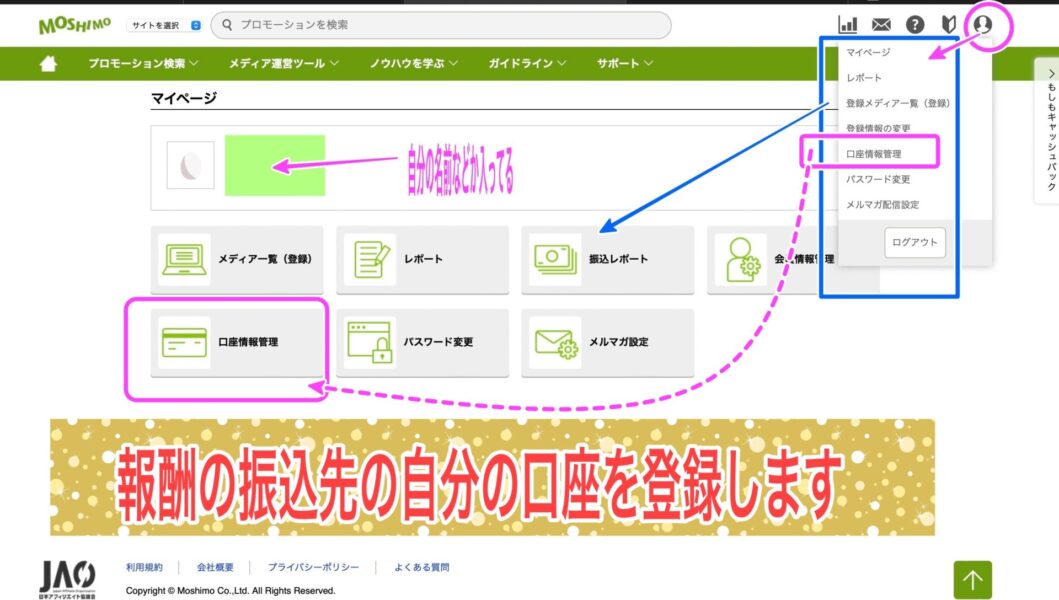
①-2-d 「入力後の確認画面」などを経て、登録が完了すると下のような画面が表示されて完了です。(大事な情報ですので注意して操作します)。もし変更が出たら、その都度この画面で操作して変更も確認します。
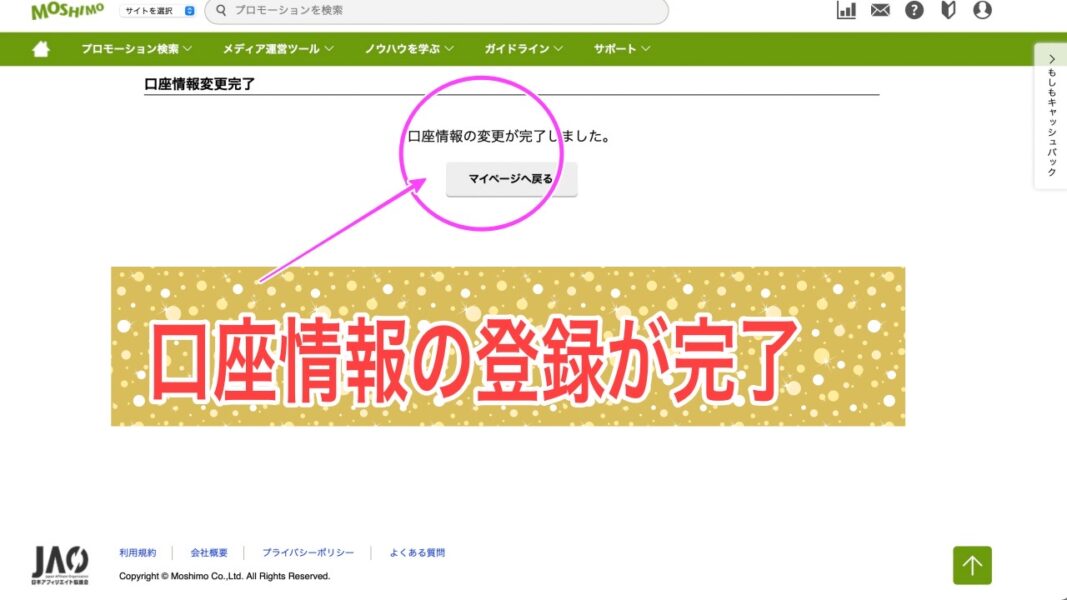
(3) どうでしょう? テストもかねてこの記事のトップとボトムに・・・
②-1 まずはこの2つを必ず実行することからスタートです。(登録したメルアドに親切な処理ガイドのメールが送られてきますので、その通りに実行します)
②-2 広告をブログ記事に貼るテストもかねてこの記事のトップとボトムにいくつか・・・(楽天さんだけの広告です。そのままクリックして注文可能な本物の広告にしてあります。少し大きめの画像にしています。ぜひ購入お願いします)
続きは次回です!

以上です


